L'iframe de la vue de l'élève désigne la zone de l'écran dans laquelle votre module complémentaire s'affiche pour les élèves. Les élèves peuvent y consulter des contenus ou y effectuer des activités.
Présentation des iFrame
Les élèves peuvent voir les pièces jointes de modules complémentaires dans la vue des devoirs de l'interface utilisateur Classroom. Les pièces jointes de type contenu informatif s'affichent avec la description qui suit le titre et les détails du devoir. Les pièces jointes de type activité des élèves s'affichent dans une barre latérale avec les autres pièces jointes qu'un élève peut envoyer.
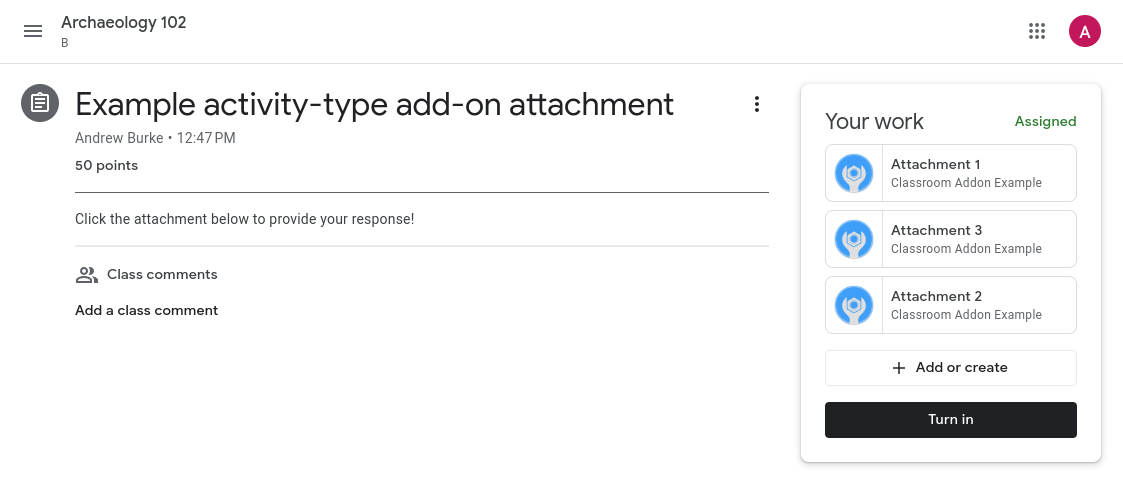
Figure 1. Vue d'un devoir une fois publié dans un cours, avec une pièce jointe de contenu ("Analyser l'objectif d'un auteur") et des pièces jointes d'activité (dans la barre latérale Votre travail).
Si vous cliquez sur l'un des titres de pièces jointes dans la vue de l'élève ou de l'enseignant, la pièce jointe s'ouvre dans un iFrame en plein écran.
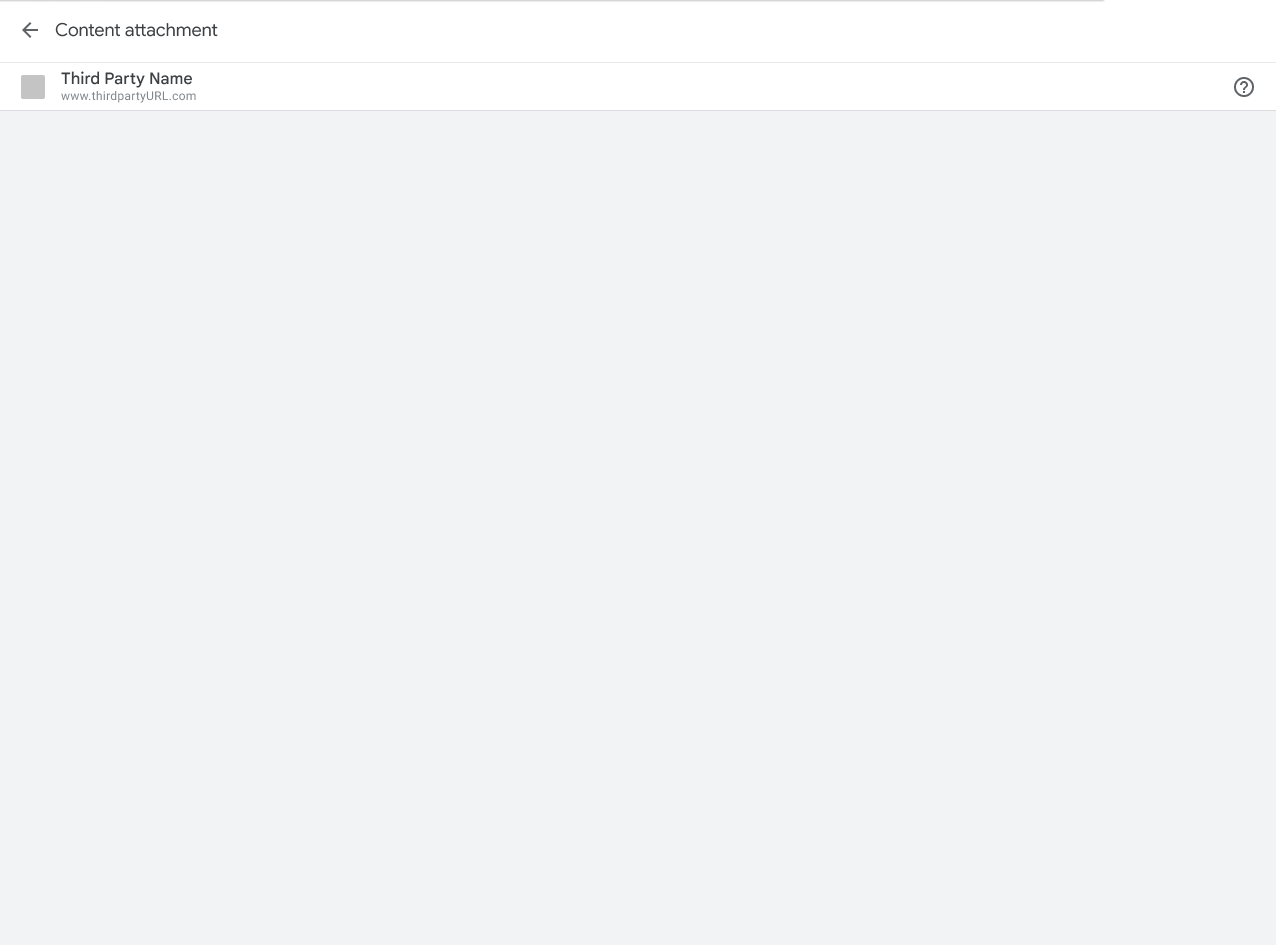
Figure 2. Vue de l'iFrame de la pièce jointe de contenu. L'URL de votre vue de l'élève se charge dans la zone grise.
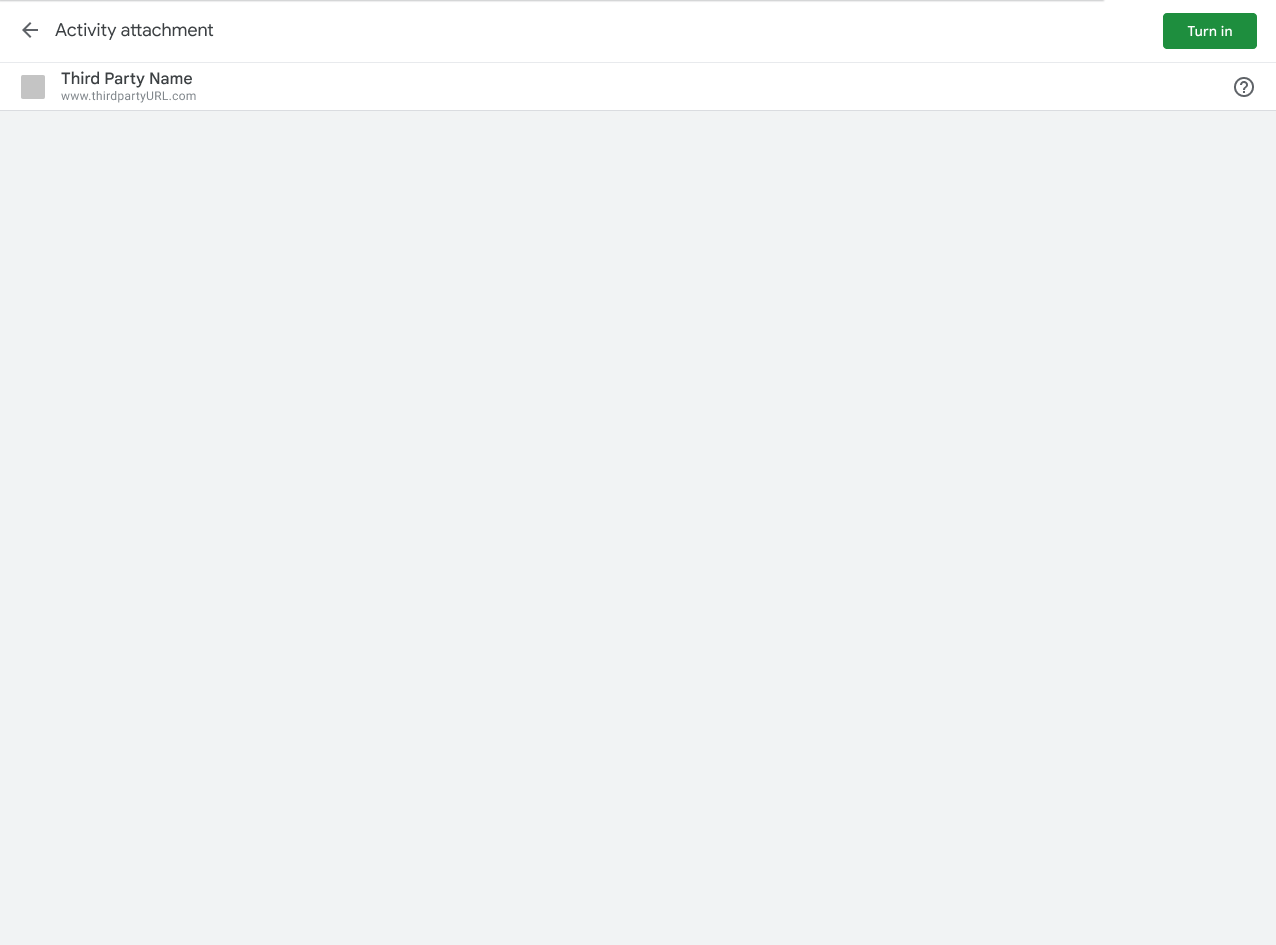
Figure 3. Vue de l'iframe de pièce jointe d'activité. L'URL de votre vue élève se charge dans la zone grise. Notez le bouton "Rendre le devoir" en haut à droite de l'iFrame.
Expérience des élèves dans Classroom
Cette section fournit des informations sur l'expérience des élèves avec les modules complémentaires Classroom. Notez qu'il ne s'agit pas d'un aperçu complet du comportement de Classroom. Consultez Premiers pas avec Google Classroom pour une discussion plus complète sur l'expérience utilisateur de Classroom.
Notez que vous pouvez utiliser le point de terminaison des devoirs des élèves pour récupérer l'état d'un devoir.
Aperçu des pièces jointes
Les modules complémentaires associés s'affichent lorsqu'un élève clique sur le titre d'un devoir dans l'onglet "Travaux et devoirs". Le devoir se développe pour afficher les informations pertinentes, telles que la date limite, la date de publication et la description. Les élèves voient une entrée pour chaque module complémentaire joint au devoir.
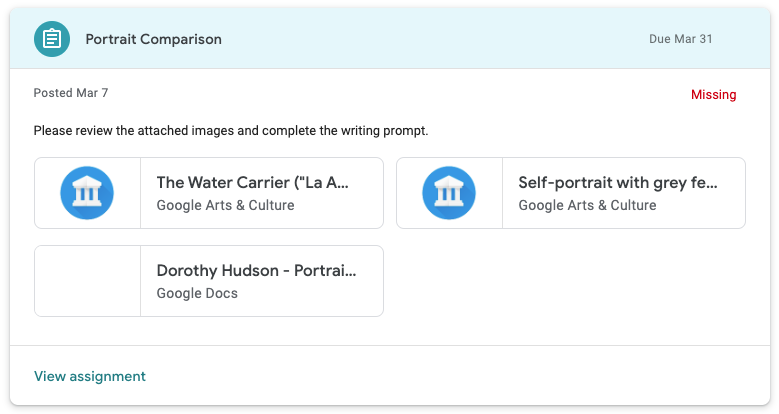
Figure 4. Apparence des pièces jointes de modules complémentaires dans l'aperçu du devoir. Pour ce devoir, il y a deux pièces jointes de module complémentaire Google Arts & Culture et une pièce jointe Google Docs.
Rendre le devoir
Lorsqu'ils ouvrent un devoir dans Classroom, les élèves voient un récapitulatif du devoir. Les élèves cliquent sur le bouton Rendre le devoir lorsqu'ils ont terminé un devoir, ce qui indique à leur enseignant que le travail est prêt à être corrigé.
La vue récapitulative affiche des fiches pour tous les contenus et les pièces jointes d'activité. Les pièces jointes des activités s'affichent dans la section Votre travail. Vous pouvez cliquer sur chaque pièce jointe pour l'ouvrir directement.
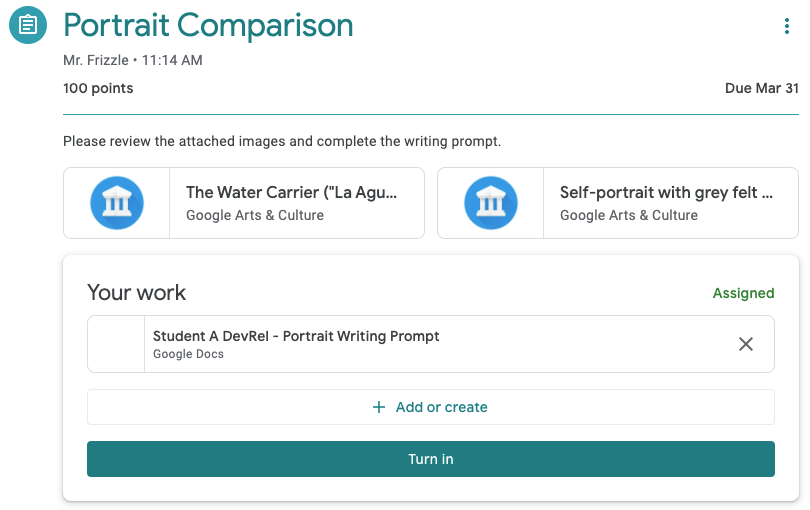
Figure 5. Vue récapitulative des devoirs de l'élève avec le bouton "Rendre". Notez que les deux cartes de modules complémentaires se trouvent en dehors de la zone "Votre travail", car il s'agit de pièces jointes de contenu.
Après avoir cliqué sur le bouton Rendre le devoir, les élèves voient une boîte de dialogue de confirmation qui liste toutes les pièces jointes d'activité pour le devoir en question. Les élèves peuvent cliquer sur chaque élément pour ouvrir la pièce jointe de l'activité. Dans le cas des modules complémentaires, cela charge l'iFrame de la vue de l'élève décrit précédemment. Notez que les pièces jointes des modules complémentaires n'apparaissent dans la boîte de dialogue de confirmation que s'il s'agit d'activités.
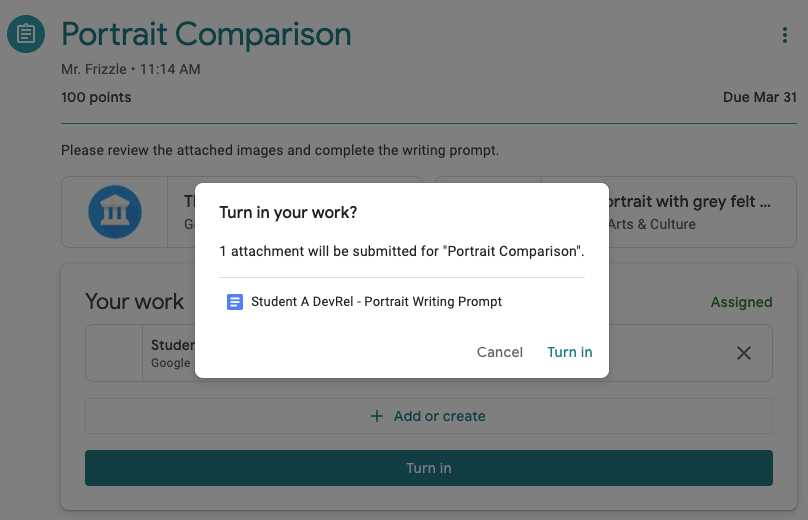
Figure 6. Liste des pièces jointes de l'activité dans la boîte de dialogue de confirmation. Notez que les deux pièces jointes Google Arts & Culture n'apparaissent pas dans cette liste, car il ne s'agit pas de pièces jointes d'activité.
Les élèves doivent cliquer à nouveau sur Rendre le devoir pour terminer l'envoi de leur travail.
Notez que Classroom ne vérifie pas si le devoir attribué a été effectué ou si la pièce jointe du module complémentaire a été consultée.
Effectuer des tâches en dehors de Classroom
Il est autorisé qu'une pièce jointe de module complémentaire ouvre un nouvel onglet ou une application mobile installée pour que les élèves puissent effectuer la tâche ou afficher le contenu qui leur a été attribué. Notez toutefois que les élèves doivent revenir dans Classroom pour rendre le devoir. Vous pouvez présenter à l'élève des commandes interactives à condition qu'aucune ne soit intitulée "Rendre le devoir". Cette pratique est explicitement interdite dans l'exigence 5.3. Elle vise à éviter toute confusion avec le bouton Rendre le devoir dans Classroom.
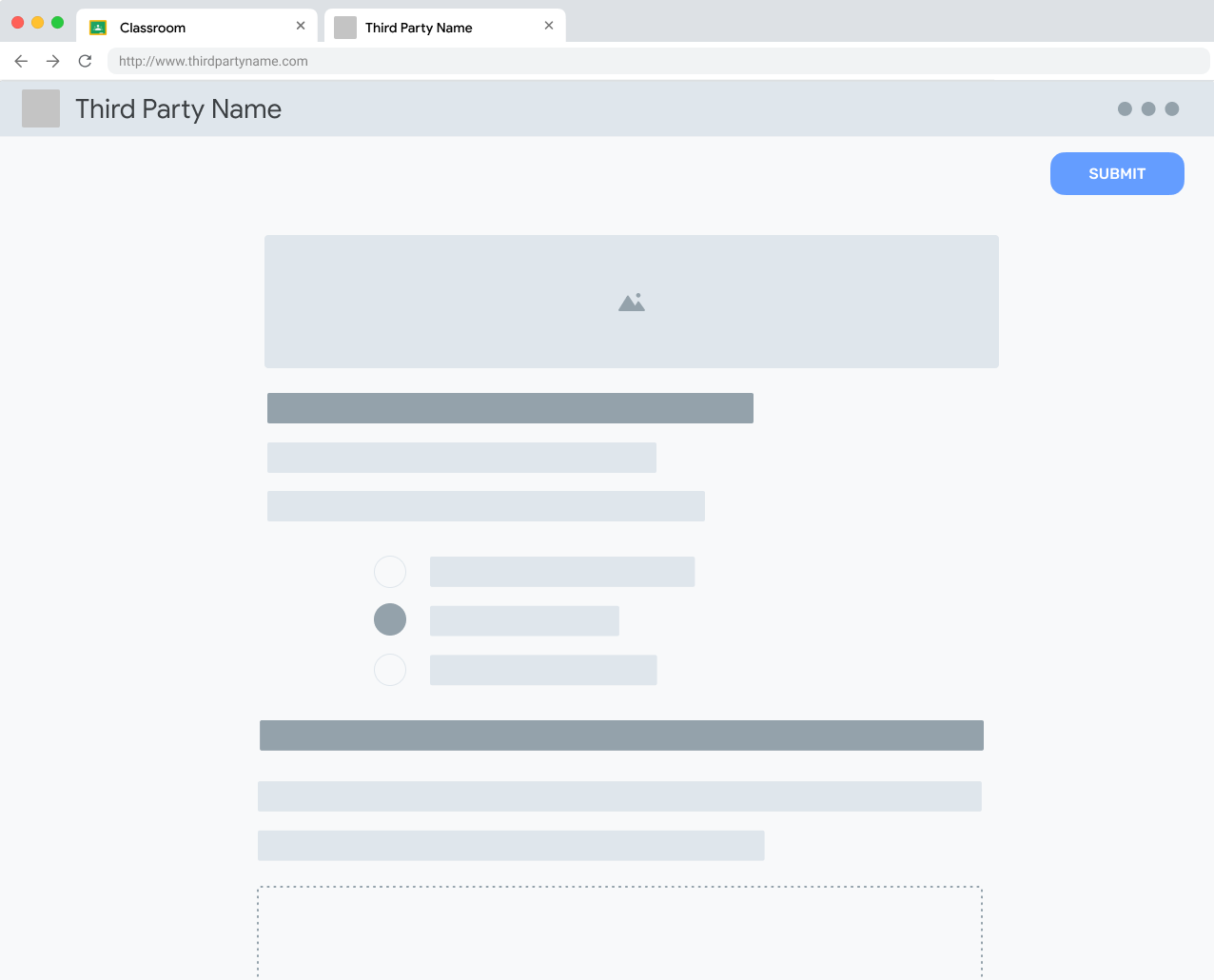
Figure 7. Vue d'une activité d'élève en dehors de Classroom. Notez que l'élève peut "Envoyer" l'activité pour indiquer qu'il l'a terminée sur la plate-forme externe.
Une fois que les élèves ont terminé d'interagir avec les activités sur un site externe, ils doivent être invités à revenir à l'iFrame Classroom pour rendre le devoir correspondant.

Figure 8. Un message de confirmation sur un site externe qui rappelle à l'utilisateur de revenir dans Classroom pour rendre le devoir.
Reprendre le devoir
Les élèves peuvent annuler l'envoi d'un devoir après l'avoir déjà remis. Les élèves peuvent ainsi corriger leur travail avant que l'enseignant ne l'examine. Il devra le renvoyer quand il sera prêt.
Devoirs rendus
Un devoir est marqué comme rendu par l'enseignant après qu'il a examiné (et éventuellement noté) le travail de l'élève. Cette option permet aux enseignants d'indiquer aux élèves que leurs notes sont complètes et qu'ils doivent consulter les pièces jointes renvoyées.
